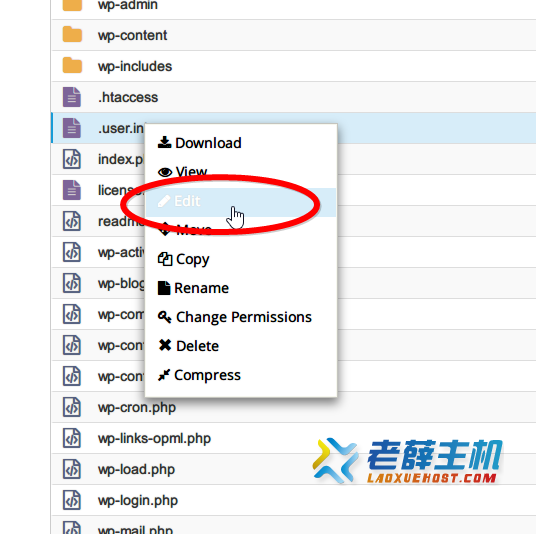为了服务器安全和负载相关因素考虑,我们的服务器默认禁用了一些函数以及一些其他方面的限制,这些都可以通过自定义php.ini来修改。具体的操作方法是:在网站根目录下创建一个.user.ini文件,使用这个文件来设置需要自定义的参数。
如果 cPanel 面板有 多 PHP INI 编辑器 这个选项,可以直接通过 多 php.ini 编辑器修改,不需要自己创建文件,参考:https://help.laoxuehost.com/control-panel/cpanel/multiple-php-ini-editor.html
如何创建.user.ini文件?
先登录cPanel面板(如何登陆?)—打开文件管理器—打开public_html目录(如果是附加域或子域,请打开对应的网站根目录)。
需要注意的是:在Linux系统下,点开头的文件表示隐藏文件,cPanel面板的文件管理器默认是不显示隐藏文件的。需要先点击右上角的设置,勾选显示隐藏文件才能看到点开头的文件。
先点击文件管理器右上角的设置,勾选显示隐藏文件,然后点击“Save”。
现在创建.user.ini文件,点击左上角的“+文件”选项,
输入文件名.user.ini,然后点击“Create New File”。
特别注意:文件名必须是.user.ini,前后都不能有空格,如果设置后不生效,可以先检查文件名。
创建好之后在文件管理器就可以看到.user.ini这个文件了。
如何编辑.user.ini文件?
右键点击.user.ini文件,然后选择Edit即可在线编辑这个文件。
如何修改上传文件大小限制?
只需要复制以下参数到网站根目录下的.user.ini文件中即可:
upload_max_filesize = 20M
post_max_size = 20M
如果需要上传更大的文件,也可以根据自己的实际需求修改。
服务器提示内存不足的解决方法:
如果网站程序前台或后台提示Fatal error: Allowed memory size of xxx bytes exhausted (tried to allocate xxx bytes) in xxx.php on line xxx就是内存不足造成的,同样可以使用自定义 php.ini 的方法解决。
使用.user.ini文件 设置:
memory_limit = 128M
如果还是报错,可以根据自己的需求改为更大。
Cannot modify header information错误的解决方法:
如果遇到Warning: Cannot modify header information – headers already sent by (output started at xxx) in xxx on line xxx可以使用.user.ini设置:
output_buffering = on